Если в вашем районе есть несколько сетей Wi-Fi, вы увидите их все, когда попытаетесь подключиться к своей. Список ненужных сетей, особенно тех, которые защищены и к которым вы все равно никогда не подключитесь, может быстро стать загроможденным и раздражающим.
К счастью, вы можете скрыть другие сети Wi-Fi, чтобы не видеть их на своем компьютере. После скрытия этих других беспроводных сетей у вас появится свободный доступ к той (или нескольким), которую вы хотитевидеть.
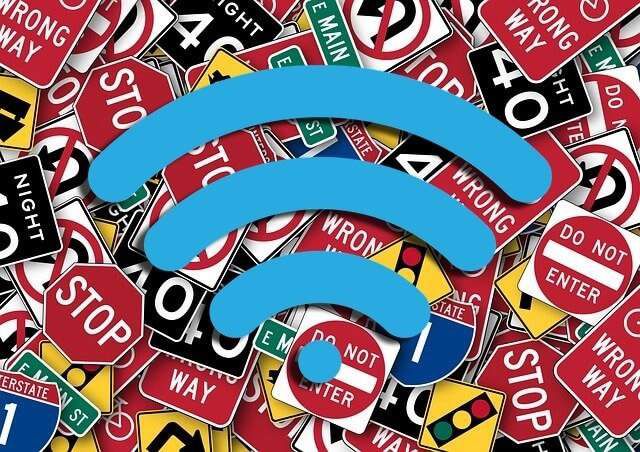
Скрытие других сетей Wi-Fi не является постоянным. Вы всегда можете отменить эти шаги, чтобы увидеть их снова. Об этом рассказывается в конце статьи.
Что дает скрытие сети Wi-Fi?
Скрытие других сетей Wi-Fi не требует пояснений: вы не сможете видеть сеть. Когда вы выбираете сеть Wi-Fi для подключения, любое имя сети, совпадающее с именем, которое вы блокируете, не будет отображаться в вашем списке доступных сетей.
Скрытие сетей Wi-Fi работает только на вашемкомпьютере. Другими словами, выполнив следующие действия, вы предотвратите их попадание в список других сетей Wi-Fi; другие люди вокруг вас по-прежнему смогут видеть их и подключаться к ним.
Блокировка сети Wi-Fi не будет предупреждать владельца и не является незаконной или неэтичной. Опять же, вы на самом деле просто не позволяете себе это увидеть.
Скрытие других сетей Wi-Fi на самом деле не мешает беспроводным сигналам достигать вашего региона. Если вы хотите заблокировать близлежащие сети Wi-Fi из-за попытки усиливать слабые сигналы, вызванной помехами, лучшим вариантом будет изменить канал Wi-Fi. Значение Сканер Wi-Fi каналов помогает определить, какие каналы используют близлежащие сети.
Как скрыть другие сети Wi-Fi
Windows не позволяет скрывать сети Wi-Fi с помощью удобного графического интерфейса пользователя. Как бы хорошо ни было иметь возможность просто щелкнуть правой кнопкой мыши сеть, которую вы хотите скрыть, и нажать кнопку скрыть/заблокировать, это не то, что нам доступно.
Вместо этого вам придется запустить несколько команд через командную строку. Если внимательно следовать инструкциям, это довольно простой процесс.
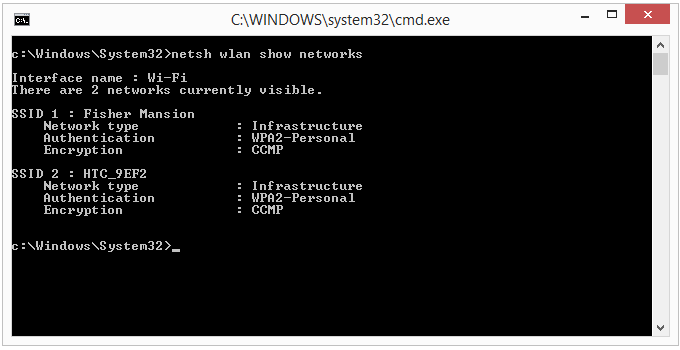
Как видите, в списке перечислены все беспроводные сети, к которым ваш компьютер может подключиться прямо сейчас.
Примечание . Windows иногда плохо определяет все близлежащие сети. Если вы ищете SSID сети, которую вы видели раньше, но не видите сейчас (возможно, из-за слабого сигнала), используйте сканер Wi-Fi, например Wi-FiИнформацияView, для компиляции. более полный список.
netsh wlan add filter permission=block ssid="HTC_9EF2" networktype=infrastructure
Ответ должен быть таким: Фильтр успешно добавлен в систему.
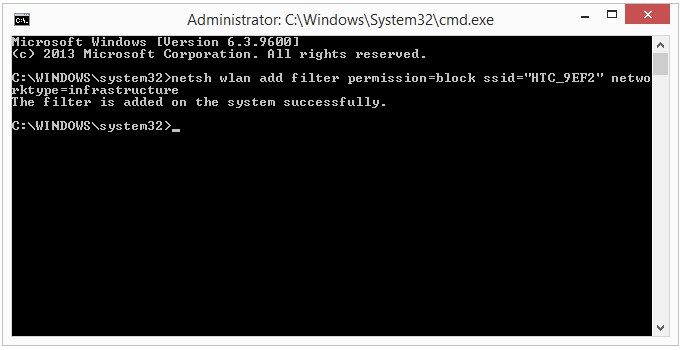
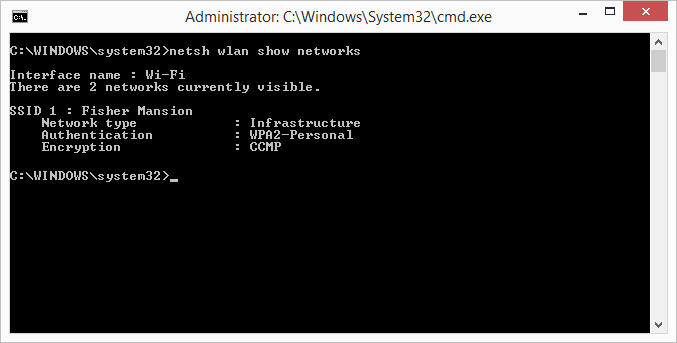
Если вы хотите скрыть несколько сетей, вы можете запустить другую команду, чтобы добавить несколько сетей в фильтр блокировки одновременно.
Это определенно сэкономит время, но знайте, что если вы продолжите выполнять эти шаги, вам придется отменить команду, если вы когда-нибудь захотите снова увидеть другие сети, например, если вы переместите свой ноутбук в другое место или измените настройки SSID к вашей сети.
netsh wlan add filter permission=allow ssid="NETWORKNAME" networktype=infrastructure
netsh wlan add filter permission=denyall networktype=infrastructure
Как отменить команды и снова увидеть сети
Это соответствующие команды netsh для отображения сетей:
netsh wlan show filters
netsh wlan delete filter permission=block ssid="NETWORKNAME" networktype=infrastructure
netsh wlan delete filter permission=denyall networktype=infrastructure
А как насчет скрытия собственного Wi-Fi?
Если вы пытаетесь использовать скрыть свою сеть от соседей, блокировать SSID вашего маршрутизатора от себя — это не выход. Однако отключение трансляции SSID на вашем маршрутизаторе и защита его надежным паролем. Это всего лишь два лучших способа защитите свой Wi-Fi и не дать нежелательным людям ладить.
Если ваши соседние анализаторы Wi-Fi не разбираются в технологиях и безопасности и не умеют подделать их MAC-адрес, вы также можете включить Фильтрация MAC-адресов для дополнительной защиты своей сети.
.